يعد مركز المساعدة أحد الأدوات الضرورية لصاحب أي نشاط تجاري أو شركة ناشئة، فمركز المساعدة يساهم بشكل كبير في دعم العملاء والتواصل معهم عبر الآلية المعتادة أو الدردشة المباشرة ويجيبهم عن أي استفسار يخص المنتجات أو الخدمات التي يوفرها هذا النشاط التجاري، ويساعدهم على إيجاد حلول لمشكلاتهم بشكل ذاتي دون أن يضطروا للتواصل مع الدعم الفني بشأن كل كبيرة وصغيرة.
سنتعلم سويًّا في هذه المقالة طريقة إنشاء مركز مساعدة باستخدام برنامج زيتون لإدارة خدمة العملاء في موقعك أو متجرك الإلكتروني، ونوضح كذلك طريقة إضافة خدمة الدردشة الحية Live Chat بطريقة سهلة وبسيطة.
أهمية مركز المساعدة للمواقع الإلكترونية
مركز المساعدة Help center هي خدمة تخصصها المواقع والمتاجر الإلكترونية عبر صفحات موقعها كوسيط بين العملاء وزوار الموقع وبين فريق الموقع أو فريق خدمة العملاء المرتبط بالموقع والخدمة التي يقدمها وهو مهم لثلاثة ميزات رئيسية فيه وهي:
- تسهيل التواصل
- توفير قاعدة معرفة
- توفير الدردشة المباشرة أو الدردشة الفورية
تسهيل عملية التواصل
يسهل مركز المساعدة كثيرًا عملية التواصل بين الطرفين فمن طرف العميل يسهل الوصول إلى واجهة التواصل وإرسال الاستفسار وتتبع المحادثة الجارية أو المحادثات القديمة ومن طرف فريق الموقع يسهل عليهم تصنيف الرسائل الكثيرة وتخصيصها ومعالجتها والرد عليها بالإضافة إلى تخصيص إجراءات آلية يمكن للمنصة تنفيذها وغيرها من الميزات التي تسهل عملي فريق الموقع أو فريق الدعم الفني عادةً المسؤول عن مركز المساعدة.
توفير قاعدة معرفة
أضف إلى ذلك أن مركز المساعدة يأتي بخدمة مهمة جدًا تقلل من عملية التواصل وتساعد العميل على العثور على إجابة لما يبحث عنه بسهولة ويسر وذلك عبر ميزة قاعدة المعرفة التي تحوي إجابات وافية عن كافة الأسئلة الشائعة التي تخص الموقع واستخدامه والخدمات التي يقدمها، وتعرضها للعملاء في مكان واحد مع خاصية بحث متقدمة ليعثروا على ما يريدونه من معلومات قبل التواصل مع فريق الموقع، فإن كانت لديك مشكلة أو استفسار مع موقع ما ودخلت للتواصل معهم ورأيت اقتراحًا للمشكلة التي تبحث عنها بالضبط ما أغناك عن عملية التواصل فهذا بالضبط وظيفة مركز المساعدة، إذ يقلل من عمليات التواصل وإشغال فريق الموقع والدعم الفني بأسئلة بسيطة شائعة وبالتالي لا حاجة لفريق دعم فني كبير أو أن ينشغل فريق الموقع والنشاط التجاري بالرد على أسئلة العملاء الشائعة بدلًا من التركيز على نشاطهم التجاري نفسه.
توفير الدردشة المباشرة (لايف شات)
الميزة الثالثة والمهمة جدًا التي توفرها مراكز المساعدة هي الدردشة الحية أو الدردشة المباشرة أو لايف شات live chat فلا بد من أنك رأيت إحدى أيقونات الدردشة وأنت داخل على موقع ما أو متجر إلكتروني، إذ تساعد تلك الميزة بوصل العميل بفريق الموقع والدردشة مهم لمشكلة حصلت معه مما يسهل عملية التواصل ويغني عن إرسال رسالة أو فتح تذكرة في طابور التذاكر لحل مشكلة ما، كما تنشئ أغلب مراكز المساعدة علاقة بين الدردشة المباشرة وقاعدة المعرفة وتؤتمت عملها فمتى ما كتب العميل كلمة معينة موجودة ضمن مقالات قاعدة المعرفة، ترسل الدردشة المباشرة رابط المقال وتتأكد من العميل أنه وصل لما يبحث عنه.
كل ميزات مركز المساعدة التي ذكرناها مهمة وتصب في صالح الموقع والخدمة التي يقدمها ويعزز من ولاء العملاء ويقلل من معدل الارتداد فمن وقع في مشكلة ولم يجد حلها أو صَعُب عليه التواصل مع فريق الدعم سيترك الخدمة ويبحث عن منافس لها.
اختيار برنامج خدمة العملاء الأنسب لك
توجد الكثير من منصات وخدمات الدعم الفني الأجنبية وقد يكون الاختيار بينها لمستخدم أجنبي سهلًا ومتفاوتًا بينما لمستخدم عربي فكلها سواءً إلا ما دعمت منها اللغة العربية، أما عربيًا فلا يوجد لذا أدركت شركة حسوب ذلك وعملت على برنامج لإدارة خدمة العملاء والدعم الفني لهم باللغة العربية أطلقتها باسم "زيتون".
ذكر عبد المهيمن الآغا المدير التنفيذي لشركة حسوب في مدونته لماذا طورنا زيتون السبب الذي دفعهم لتطوير هذه المنصة وإطلاقها وهو أن معظم منصات الدعم الفني لا تدعم اللغة العربية ولا تراعي اتجاه لغتنا من اليمين إلى اليسار مما يشكل صعوبة بالغة في عملية التواصل من طرف العميل ومن طرف فريق الموقع بالإضافة إلى تعقيد بعد المنصات المبالغ فيه خصوصًا لمواقع وخدمات إلكترونية صغيرة وحتى متوسطة عدا عن الكلفة المرتفعة لتلك المنصات بمقارنة الدخل المنخفض في معظم الدول العربية مع الدخل المرتفع في الدول الغربية المنتجة لها.
أضف إلى ما سبق الأسباب التالية التي دعمت خيارنا لاعتماد منصة زيتون للدعم الفني وهي:
- تملك واجهة بلغة عربية وإنجليزية سهلة الاستخدام والتخصيص.
- تمكنك من إنشاء قاعدة معرفة لنشاطك التجاري بسهولة.
- متجاوبة مع كافة أحجام الشاشات.
- توفر صناديق بريد مشتركة تمكنك من استقبال كافة محادثات عملائك في مكان واحد.
- توفر ميزة الدردشة المباشرة مع العملاء.
- تقدم خطة مجانية تناسب المدونات والمواقع الصغيرة.
سنشرح في الفقرات التالية كيفية إضافة مركز مساعدة زيتون لموقع ووردبريس بالخطوات العملية.
خطوات إضافة مركز مساعدة لموقع ووردبريس
لاستخدام مركز المساعدة الخاص بمنصة زيتون والتواصل مع عملائك بشكل فعال من خلاله كل ما عليك هو إنشاء حساب جديد في حسوب أو تسجيل الدخول لحسابك الحالي، ثم التوجه للصفحة الرئيسية للموقع والنقر فوق زر "ابدأ الآن مجانًا":
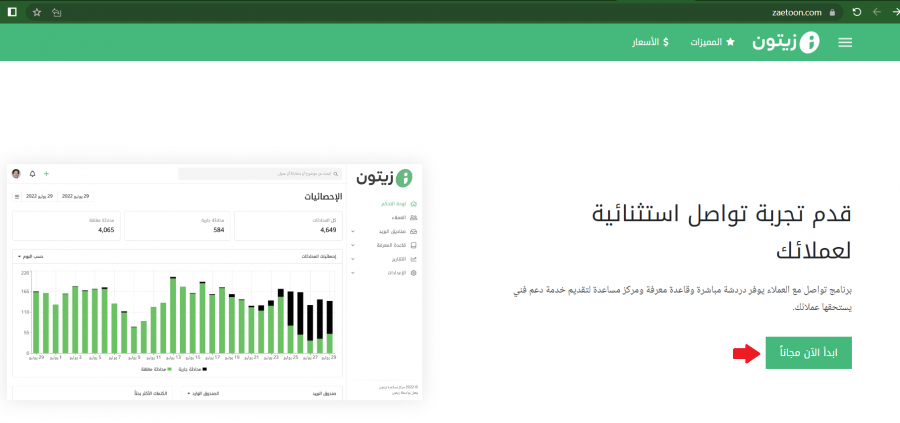
كما يمكنك الاشتراك في أحد الخطط المدفوعة التي توفر ميزات أكثر بحسب حاجتك بالضغط على تبويب الأسعار واختيار الدفع بشكل شهري أو سنوي حيث ستوفر قيمة شهرين عند اختيار الدفع سنويًا، بعدها حدد خطة الاشتراك التي تناسبك (المجانية، الأساسية، الاحترافية) والضغط على زر ابدأ الآن.
ستجد في النافذة التالية ثلاث تبويبات تطلب منك كافة البيانات الأساسية عنك، وعن شركتك أو نشاطك التجاري، وعن الخطة التي تريد الاشتراك بها.
أدخل في التبويب الأول البيانات الأساسية كاسم مركز المساعدة والبريد الإلكتروني الأساسي لإرسال الرسائل منه، والنطاق الفرعي أو النطاق المخصص (بحسب خطة الاشتراك) لمركز المساعدة، وأخيرًا أدخل بياناتك الشخصية كالاسم الأول واسم العائلة والبريد الإلكتروني وكلمة المرور ثم اضغط على زر التالي.
أدخل في التبويب الثاني بيانات نشاطك التجاري التي تطلبها المنصة لتحسن من تجربة استخدامك لها ثم اضغط على زر التالي للمتابعة.
في التبويب الثالث والأخير، حدد آلية الدفع وخطة الاشتراك وأدخل بيانات الدفع الخاصة بك واضغط على زر إنشاء المركز.
توفر لك زيتون خطة مجانية أساسية مدى الحياة للخدمة، وتتيح لك أيضًا فترة تجريبية لإحدى الخطط المدفوعة مع إمكانية إلغاء الاشتراك وقتما تشاء. وللمزيد من التفاصيل حول إنشاء مركز مساعدة في زيتون يمكنك مطالعة المقال التالي: إنشاء مركز مساعدة.
بعد أن امتلكت مركز مساعدة، يمكنك إعداد هذا المركز وفق هويتك البصرية، وإحالة زوار موقعك إليه على النطاق الذي حصلت عليه من زيتون، كما يمكنك ان تضيف نطاقك المخصص من الضبط، ويمكنك أن تضيف فيه مقالات قاعدة معرفة، وتمكن زوار موقعك مع التواصل معك عبر الرسائل في مركز المساعدة وغير ذلك من الميزات كما سنوضح في الفقرات التالية.
إعداد مركز المساعدة
الآن بعد أن أنشأت مركزك سجل دخولك للوحة التحكم الخاصة بهذا المركز، واختر الإعدادات ثم انقر فوق مركز المساعدة لتظهر لك النافذة التالية التي تملك ثلاث تبويبات هي اللغة والهوية البصرية والمعلومات العامة.
في تبويب اللغة يمكنك تحديد لغة مركز المساعدة عربية أو انجليزية.
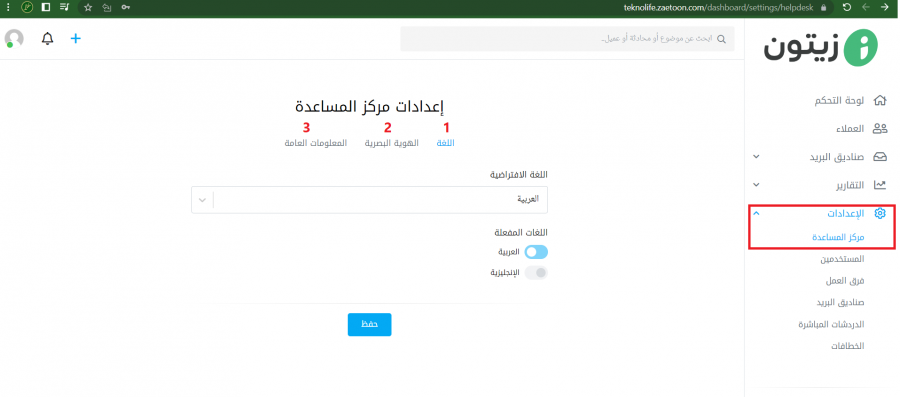
وفي تبويب الهوية البصرية يمكنك رفع شعار موقعك أو نشاطك التجاري وانتقاء لون مميز مخصص يتناسب وهويتك البصرية.
أخيرًا في تبويب المعلومات العامة يمكنك تحديد عنوان المركز ووصفه وإضافة كلمات مفتاحية لمركز المساعدة وكتابة اسم المرسل وعنوان البريد الإلكتروني ورقم الهاتف الخاص بنشاطك التجاري كما يلي.
خصص مركز المساعدة بما يناسب معلومات وتصاميم نشاطك التجاري، وتجدر الإشارة لأن بعض الميزات وخيارات التخصيص المتاحة هنا تختلف باختلاف نوع خطة الاشتراك. وللمزيد حول تخصيص مركز المساعدة يمكنك مطالعة إعداد مركز المساعدة.
إعداد قاعدة المعرفة الخاصة بمركز المساعدة
بعد أن خصصت مركز المساعدة يمكنك الاستفادة من ميزاته المختلفة مثل إنشاء قاعدة المعرفة الخاصة بمركزك التي تتضمن كافة المعلومات المهمة التي تريد أن تخبرها عملائك بها حولك وحول نشاطك التجاري بالإضافة إلى إجابات على الأسئلة الشائعة التي تواجه العملاء.
توفر لك زيتون إمكانية إنشاء قاعدة معرفة سهلة التصفح وإضافة صفحات ومقالات وتصنيفات لها، كل ما عليك هو تحديد أهم الموضوعات والعناوين التي تريد عرضها وانتقاء المواضيع الشائعة التي يسأل عنها عملاؤك بكثرة وتنظمها وفق تصنيفات رئيسية ثم تبدأ بإضافتها إلى قاعدة المعرفة.
تجدر الإشارة أن إنشاء قاعدة المعرفة يستلزم الاشتراك بأحد الخطط المدفوعة، بعدها يمكنك اتباع الخطوات التالية. سجل الدخول إلى لوحة تحكم مركز المساعدة الخاص بك وانقر فوق إشارة + أعلى يسار الصفحة واختر إضافة مقالة أو صفحة أو تصنيف لقاعدة المعرفة.
وللمزيد حول إعداد قاعدة المعرفة الخاصة بمركز المساعدة يمكنك مطالعة مقال إعداد قاعدة المعرفة في زيتون.
حالما تنتهي من إعداد وتخصيص مركز المساعدة الخاص بك، ستتمكن من توجيه عملائك إليه من خلال إنشاء عنصر قائمة في موقع ووردبريس باسم مناسب مثل المساعدة أو مركز الدعم وتوجههم من خلاله إلى قاعدة المعرفة، وإعلامهم أنهم سيعثرون فيها على ما يريدونه من معلومات وإجابات موثوقة عن نشاطك التجاري.
إضافة الدردشة المباشرة "لايف شات" إلى موقع ووردبريس
يفترض أن توفر مراكز المساعدة ميزة الدردشة المباشرة ضمن الميزات أو قد لا تفعل ولكن في منصة زيتون تتوفر هذه الميزة وهي متاحة ضمن الخطة المجانية وسنتعرف على كيفية إضافتها لموقع ولكن قبل ذلك سنجيب عن سؤالين مهمين، هل إضافة الدردشة مهمة؟ وهل تناسب كل موقع إلكتروني؟
أهمية الدردشة الحية لايف شات
فقد لا يعثر العملاء أحيانًا على المعلومات التي يريدونها عند البحث في قاعدة المعرفة التي يوفرها مركز المساعدة الخاص بك، ويحتاجون للتواصل الفوري السريع مع أحد أعضاء فريق الدعم الفني للعثور على إجابة على أمر طارئ، ولكون الهاتف والبريد الإلكتروني قد يستغرقان وقتًا لاستلام الرد ستكون الدردشة الحية هي الحل الأمثل في هذه الحالة.
كما أن الدردشة المباشرة قد تكون وسيلة الدعم الفني المفضلة لدى بعض العملاء الذين لا يرغبون في البحث مطولًا، ويفضلون العثور على إجابة فورية على تساؤل ما، أو تقديم الشكوى حول خدمة أو منتج والتحدث مع إنسان حقيقي يفهم شكواهم بشكل أفضل ويرد على كافة تساؤلاتهم.
ومن أهم فوائد الدردشة المباشرة كذلك أنها تزيد معدلات التحويل والمبيعات عبر الإنترنت، فالعميل يميل إلى الشراء من المتاجر التي توفر له دردشة حية للرد على استفساراته المستعجلة خلال عملية الشراء أو الدفع. وهذا من شأنه أن يبني علاقات طويلة الأمد مع هذا العميل الذي يجدك متاحًا دومًا لمساندته ويفضلك دون شك عن بقية المنافسين.
هل الدردشة المباشرة مناسبة لكل خدمة إلكترونية؟
تعد الدردشة المباشرة Live Chat أحد الميزات المهمة في خدمات الدعم الفني للعملاء، ومن الضروري أن تحرص على توفيرها في خدمتك الإلكترونية للتواصل مع العملاء ودعمهم بشكل لحظي وضمان رضاهم الكامل عن مستوى خدماتك ولكن هذا في الخدمات التي يكثر فيها العملاء وتكثر معها استفساراتهم مثل المتاجر الإلكترونية والخدمات الإلكترونية المتوسطة والكبيرة لأن الميزة تتطلب من أحد فريق الموقع أن يكون متاحًا للرد على الرسائل لحظيًا فليس من المناسب إضافتها لمدونة أو لمتجر دون توفير من يرد على الاستفسارات مباشرةً.
فهي تشبه وجود بائع أو مندوب مبيعات مباشر لسؤاله عن توافر قطعة معينة أو خصم معين أو إمكانية حل مشكلة في طلبية ما وقس على ذلك بقية الخدمات الإلكترونية ومدى حاجتها لوجود دردشة مباشرة وتوظيف شخص يعمل على خدمة العملاء عبرها.
إعداد خدمة الدردشة المباشرة التابعة لمركز المساعدة
بعد إنشاء مركز المساعدة في الخطوات السابقة، انتقل إلى لوحة التحكم وانقر فوق الإعدادات ثم اختر الدردشات المباشرة.
يجب عليك في البداية ضبط إعدادات الدردشة المباشرة الخاصة بمركز المساعدة بما يتناسب مع بيانات موقعك وذلك من خلال الضغط على النقاط الثلاث بجانب اسمها ثم اختيار الأمر تعديل كما يلي:
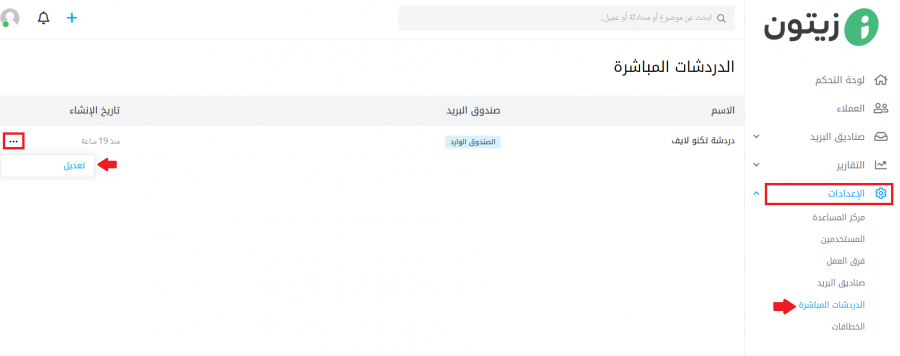
ستظهر لك نافذة إعدادات الدردشة المباشرة التي تتضمن ثلاث تبويبات: الإعدادات الأساسية، وإعدادات المصادقة، والمعلومات العامة.
في تبويب الإعدادات الأساسية، يمكنك ضبط الإعدادات الأساسية للدردشة المباشرة كما يلي:
- الاسم: وهو اسم الدردشة الحية الداخلي الخاص بمركز المساعدة وهذا الاسم خاص بك ولن يظهر لعملاء موقعك.
- الوصف: حقل اختياري يمكنك أن تكتب فيه وصفًا لخدمة الدردشة الحية.
- النطاقات: في هذا الحقل اكتب نطاق الدردشة الخاص بزيتون، وأضف له كذلك نطاق موقعك الإلكتروني الذي تريد أن تعرض هذه الدردشة المباشرة فيه.
- صندوق البريد: حدد من خلال هذا الحقل صناديق البريد التي ترغب أن ترسل إليها كافة مراسلات العملاء.
- فعل زر الاختيار إظهار معدل سرعة رد فريق العمل في حال رغبت بعرض الفترة الزمنية التي تم خلالها الرد على استفسار العميل عند الدردشة المباشرة معه من قبل كل عضو من أعضاء فريق الدعم الفني.
- فعل زر الاختيار إظهار فرق العمل المتصلين في حال رغبت بإظهار الأعضاء المتصلين خلال التواصل مع العملاء في نافذة الدردشة المباشرة.
- اضغط فوق زر الاختيار تفعيل من أجل تفعيل أو إبطال الدردشة المباشرة.
بعد تحديد كافة البيانات المطلوبة اضغط فوق الزر حفظ.
أما في التبويب إعدادات المصادقة، بإمكانك إجراء ما يلي:
إنَّ تفعيل زر الاختيار يحتاج تسجيل الدخول يجبر عملاءك على تسجيل الدخول باستخدام بريدهم الإلكتروني قبل السماح لهم ببدء الدردشة المباشرة، وفي هذه الحالة سيرسل كود تفعيل الدردشة إلى بريد العميل كي يتمكن بعدها من تسجيل الدخول وإجراء الدردشة المباشرة معك أو مع أحد أعضاء فريق الدعم.
كما يمكنك من هذه النافذة تحديد مجموعة من الحقول التي يتوجب على العميل إدخالها قبل أن تسمح به ببدء المحادثة المباشرة مثل: البريد الإلكتروني، والاسم الأول، واسم العائلة، ورقم الجوال.
بعد ضبط كافة خياراتك المناسبة لك، اضغط فوق الزر حفظ.
أخيرًا في تبويب المعلومات العامة يمكنك إدخال عنوان نافذة الدردشة المباشرة التي ستظهر لعملاء موقعك، كما يمكنك كتابة رسالة ترحيبية تعرض للعملاء عند إجراء الدردشة المباشرة لأول مرة.
بعد الانتهاء من كافة الإعدادات اضغط زر حفظ وبهذا تكون قد انتهيت من عملية تخصيص ميزة الدردشة المباشرة على موقع زيتون.
إضافة الدردشة المباشرة Live Chat لموقع ووردبريس
بعد أن تنتهي من إعداد الدردشة المباشرة الخاصة بمركز المساعدة عليك نسخ كود جافاسكريبت الخاص بهذه الدردشة إلى موقعك ليتمكن العملاء من التواصل معك من داخل موقعك.
للقيام بهذه الخطوة انتقل من جديد للوحة تحكم مركز المساعدة وانتقل إلى صفحة الدردشة المباشرة التابعة لمركزك وانقر فوق اسمها ثم انقر فوق زر أنشئ الكود كما هو مبين في الصورة التالية.
ستظهر لك صفحة تتضمن مجموعة من الخيارات يمكنك أن تحدد من خلالها خصائص ظهور الدردشة المباشرة في موقعك مثل لغة نافذة الدردشة، ومكان ظهور أيقونة الدردشة في الموقع إما أسفل اليسار أو أسفل اليمين.
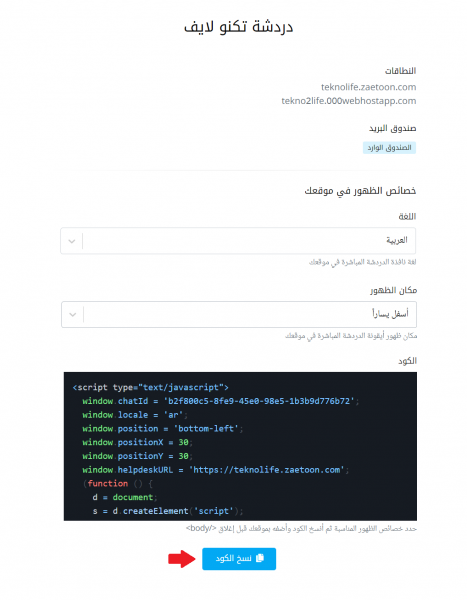
الآن انقر فوق زر نسخ الكود ثم غادر موقع زيتون وانتقل إلى لوحة التحكم الخاصة بأدمن موقعك الووردبريس.
يمكنك لصق الكود الذي حصلت عليه من حسوب بعدة طرق حيث يمكنك تعديل كود القالب وإضافة الكود في ملف تذييل القالب footer.php قبل الوسم <body/>، أو كتابة إضافة ووردبريس مخصصة تضيف الكود للموقع، أو استخدام إضافة ووردبريس WPCode الشهيرة -تملك أكثر من مليون تثبيت نشط- التي تمكنك من إضافة أكواد برمجية لموقع ووردبريس دون الحاجة إلى تعديل ملفات القالب الخاص بك بشكل مباشر، ولكونها الخيار الأسهل والأنسب وسنعتمدها في إضافة كود الدردشة المباشرة لموقع ووردبريس.
سجل الدخول للوحة تحكم موقعك واختر من القائمة الجانبية التبويب إضافات ثم أضف جديد، وابحث في شريط البحث عن اسم الإضافة ثم انقر فوق زر التنصيب الآن ثم تفعيل كما يلي:
بعد تفعيل الإضافة سيظهر لك تبويب جديد في لوحة التحكم بعنوان Code Snippets، انقر فوقه واختر الأمر Add Snippet ثم انقر فوق الرابط blank snippet في صفحة إدارة الإضافة التي ستظهر لك.
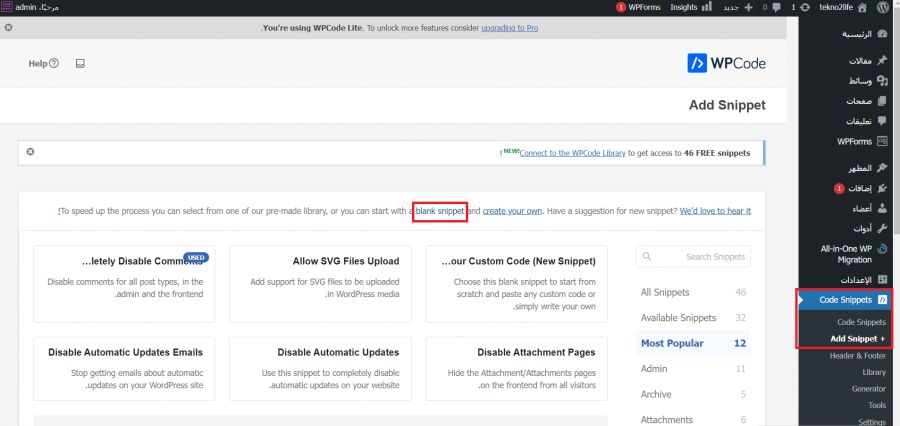
ستظهر لك صفحة مخصصة لإضافة الكود، حدد من القائمة المنسدلة Code type نوع الكود ليكون جافاسكربت واكتب اسم خاص بهذا الكود ثم ألصق الكود الذي نسخته في الموضع Code Preview واختر من القائمة المنسدلة Location موضع إضافة الكود Site Wide Footer.
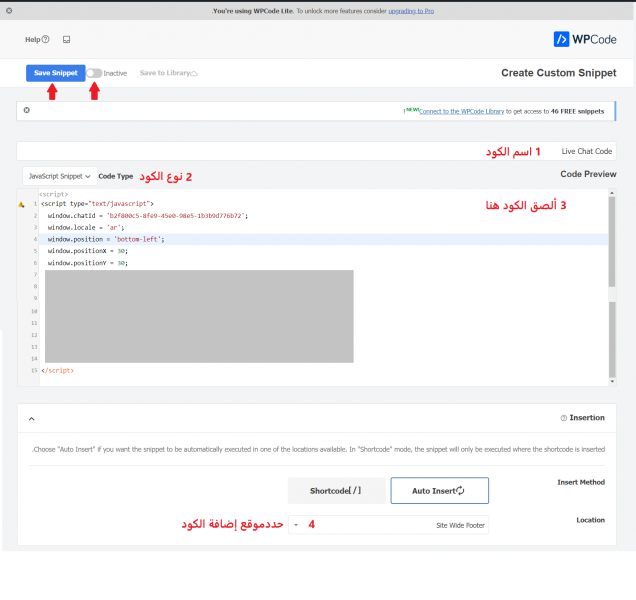
اترك كافة الخيارات الأخرى في الصفحة بالقيم الافتراضية، ثم انقر على زر Save snippet لحفظ الكود، ثم فعل مفتاح الاختيار Inactive لتفعيله في موقعك.
هذا كل شيء! كل ما عليك الآن هو استعراض موقع ووردبريس الخاص بك في المتصفح ويجب أن تظهر لك أيقونة الدردشة المباشرة في المكان الذي حددته عند إعدادها، في حالتنا ستظهر أسفل يسار الموقع كما يلي:
بالنقر فوق هذه الأيقونة ستظهر نافذة الدردشة المباشرة، وسيتمكن عملاؤك من التواصل معك وإجراء لايف شات في الوقت الفعلي في أي شأن يريدونه بكل سهولة.
ملاحظة: لن يعمل كود الدردشة المباشرة إذا كنت تعمل على موقع ووردبريس محلي، لأن النطاق الذي تضيفه في زيتون يجب أن يتطابق مع النطاق الذي تستخدمه في موقعك ليسمح لك زيتون بعرض الخدمة.
إذا عدت من جديد لموقع زيتون، وسجلت الدخول إلى لوحة التحكم الخاصة بمركز المساعدة، فسوف تجد في صندوق الوارد كافة الرسائل الخاصة بالدردشة المباشرة.
الخلاصة
تعرفنا في مقال اليوم على أهمية مركز المساعدة وميزة خدمة الدردشة المباشرة للشركات الصغيرة والمتوسطة وأصحاب المواقع الإلكترونية في توفير قناة فعالة للتفاعل مع العملاء وبناء علاقات قوية وطويلة الأمد معهم.
وشرحنا طريقة الاشتراك في خدمة مركز المساعدة والدردشة الحية التي توفرها منصة زيتون وتعرفنا على خطوات تخصيصها وإضافتها إلى موقع ووردبريس بشكل سهل ومجاني بالكامل.
إن احتجت إلى أي مساعدة، فلا تتردد بذكرها في التعليقات، أو شاركنا تجربتك!

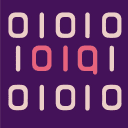
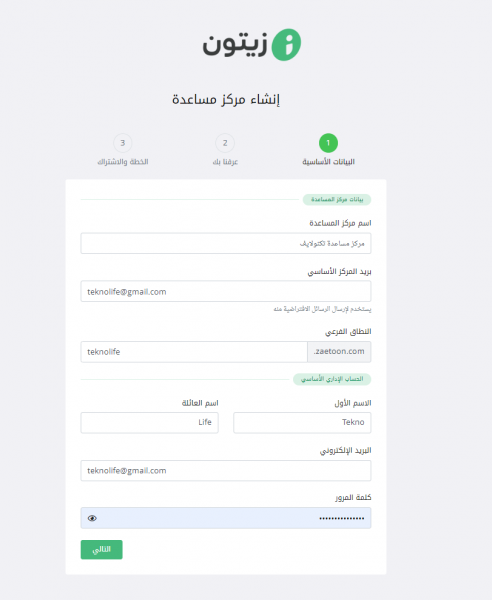
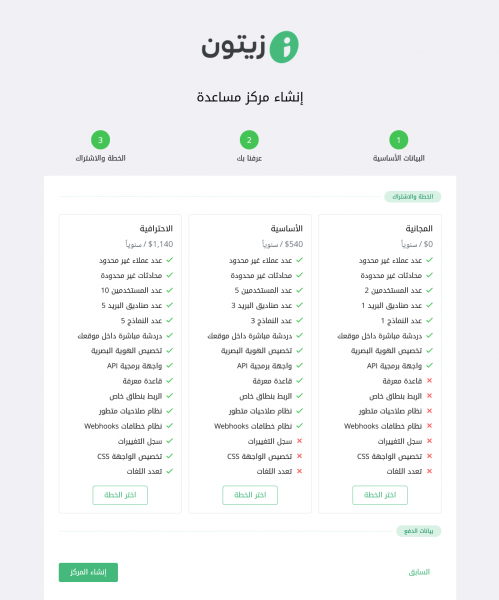
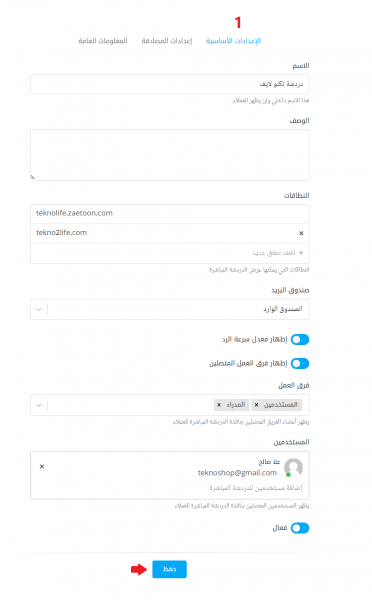









أفضل التعليقات
لا توجد أية تعليقات بعد
انضم إلى النقاش
يمكنك أن تنشر الآن وتسجل لاحقًا. إذا كان لديك حساب، فسجل الدخول الآن لتنشر باسم حسابك.